前言:查看docker网络信息
[root@nginx ~]# docker network ls
NETWORK ID NAME DRIVER SCOPE
d9330d2dd1f5 bridge bridge local
4cd521ee1cc4 host host local
41daeb3e59bd none null local
docker网络控制,重点了解
Docker使用Linux桥接,在宿主机虚拟一个Docker容器网桥(docker0),Docker启动一个容器时会根据Docker网桥的网段分配给容器一个IP地址,称为Container-IP,同时Docker网桥是每个容器的默认网关。因为在同一宿主机内的容器都接入同一个网桥,这样容器之间就能够通过容器的Container-IP直接通信。
Docker网桥是宿主机虚拟出来的,并不是真实存在的网络设备,外部网络是无法寻址到的,这也意味着外部网络无法通过直接Container-IP访问到容器。如果容器希望外部访问能够访问到,可以通过映射容器端口到宿主主机(端口映射),即docker run创建容器时候通过 -p 或 -P 参数来启用,访问容器的时候就通过[宿主机IP]:[容器端口]访问容器。
一:四类网络模式
| Docker网络模式 | 配置 | 说明 |
|---|---|---|
| host模式 | –net=host | 容器和宿主机共享Network namespace。 |
| container模式 | –net=container:NAME_or_ID | 容器和另外一个容器共享Network namespace。 kubernetes中的pod就是多个容器共享一个Network namespace。 |
| none模式 | –net=none | 容器有独立的Network namespace,但并没有对其进行任何网络设置,如分配veth pair 和网桥连接,配置IP等。 |
| bridge模式 | –net=bridge | (默认为该模式) |
二:网络模式介绍
安装docker时,它会自动创建三个网络(其实还有一个),bridge(创建容器默认连接到此网络)、none、host
2.1 host:容器将不会虚拟出自己的网卡,配置自己的IP等,而是使用宿主机的IP和端口
如果启动容器的时候使用host模式,那么这个容器将不会获得一个独立的Network Namespace,而是和宿主机共用一个Network Namespace。容器将不会虚拟出自己的网卡,配置自己的IP等,而是使用宿主机的IP和端口。但是,容器的其他方面,如文件系统、进程列表等还是和宿主机隔离的。
使用host模式的容器可以直接使用宿主机的IP地址与外界通信,容器内部的服务端口也可以使用宿主机的端口,不需要进行NAT,host最大的优势就是网络性能比较好,但是docker host上已经使用的端口就不能再用了,网络的隔离性不好。
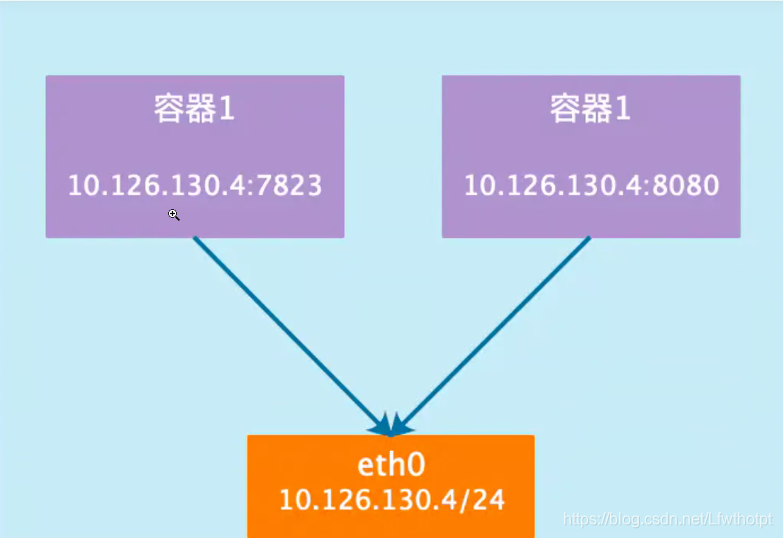
2.2 container:创建的容器不会创建自己的网卡、设置IP等,而是和一个指定地容器共享IP、端口范围
这个模式指定新创建的容器和已经存在的一个容器共享一个network namespace,而不是和宿主机共享,新创建的容器不会创建自己的网卡,配置自己的IP,而是和一个指定地容器共享IP、端口范围等。同样,两个容器除了网络方面,其他的如文件系统、进程列表还是隔离的。两个容器的进程可以通过loo网卡设备通信
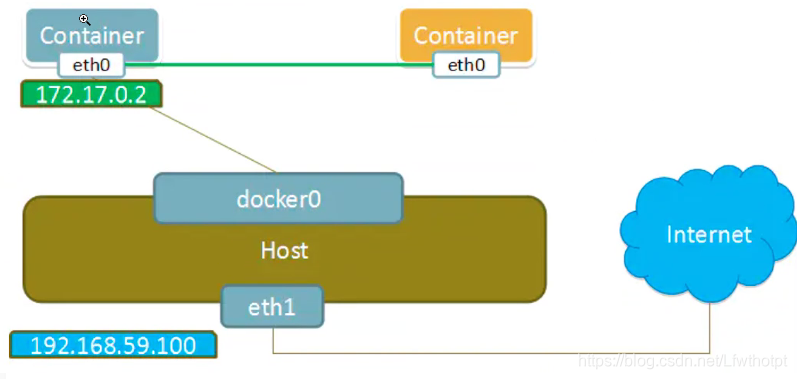
2.3 None:该模式关闭了容器的网络功能
这种网络模式下容器只有lo回环网口,没有其他的网卡。none模式可以在容器创建时通过–network=none参数指定
这种类型的网络无法联网,但是封闭的网络能很好的保证容器的安全性
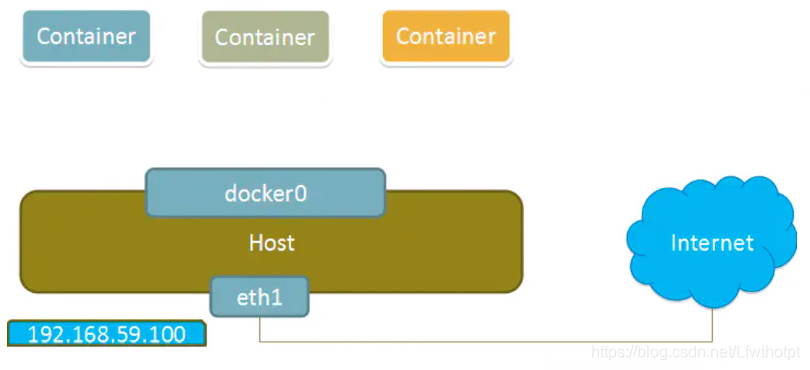
2.4 Bridge:此模式会为每一个容器分配、设置IP等,并将容器连接到一个docker虚拟网桥,通过docker0网桥及iptables的nat表配置与宿主机通信
当Docker进程启动时,会在主机上创建一个名为docker0的虚拟网桥,此主机上启动的Docker容器会连接到这个虚拟网桥上。虚拟网桥的工作方式和物理交换机类似,这样主机上的所有容器就通过交换机连在了一个二层网络中。
从docker0子网中分配一个IP给容器使用,并设置docker0的IP地址为容器的默认网关。在主机上创建一对虚拟网卡veth pair设备,Docker将veth pair设备的一端放在新创建的容器中,并命名为eth0(容器的网卡),另一端放在主机中,以vethxxx这样类似的名字命名,并将这个网络设备加入到docker0网桥中。可以通过brctl show命令查看。
bridge模式是docker的默认网络模式,不写–net参数,就是bridge模式。使用docker run -p时,docker实际是在iptables做了DNAT规则,实现端口转发功能。可以使用iptables -t nat -vnL查看。
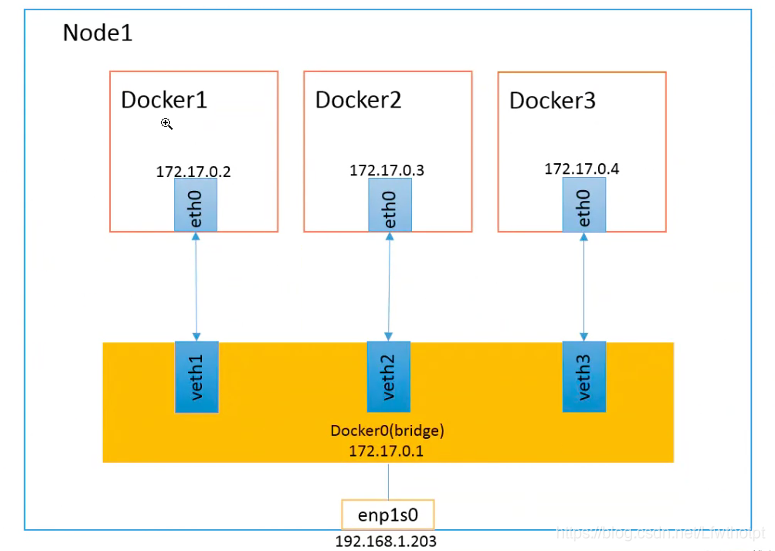
以上都是不用的手动指定IP的,真正需要配置的时自定义网络
演示
docker只基于cpu、内存、IO、网络这三个层面进行控制
docker进行网络资源管控时,需要开启防火墙
三:网络为bridge时
3.1 安装完docker后,默认出现一张docker0网卡,IP地址为172.17.0.1(网关)
docker网络模式默认为Bridge,docker0是虚拟容器网关
[root@kibana docker]# ifconfig
docker0: flags=4099<UP,BROADCAST,MULTICAST> mtu 1500
inet 172.17.0.1 netmask 255.255.0.0 broadcast 172.17.255.255
ether 02:42:02:6d:9c:9d txqueuelen 0 (Ethernet)
RX packets 0 bytes 0 (0.0 B)
RX errors 0 dropped 0 overruns 0 frame 0
TX packets 0 bytes 0 (0.0 B)
TX errors 0 dropped 0 overruns 0 carrier 0 collisions 0
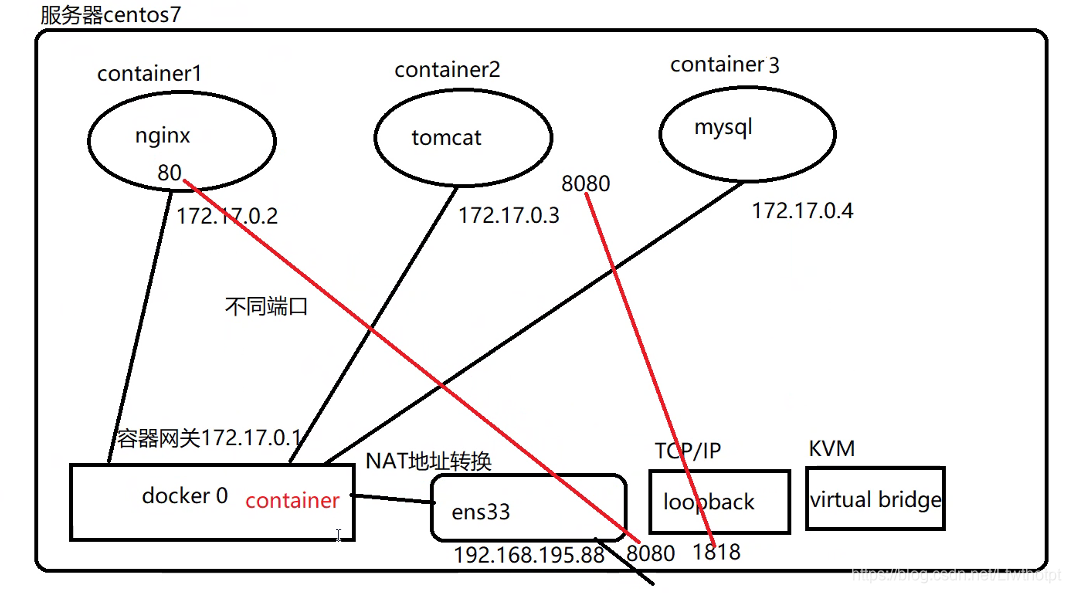
3.2 run 容器,–name --network-bridge --ip (会发现到指定IP时报ERROR)
//桥接
docker run -itd --name test1 --network bridge --ip 172.17.0.10 centos:7 /bin/bash
-itd
–name 容器名称
–network 指定网络模式
–ip 指定IP地址
[root@kibana docker]# docker run -itd --name test1 --network=bridge --ip 172.17.0.100 centos:7 /bin/bash
Unable to find image 'centos:7' locally
7: Pulling from library/centos
ab5ef0e58194: Pull complete
Digest: sha256:4a701376d03f6b39b8c2a8f4a8e499441b0d567f9ab9d58e4991de4472fb813c
Status: Downloaded newer image for centos:7
eccba4d38139360c8ab2490fc8609419baa9832eb018814179db3b6e96d683b0
docker: Error response from daemon: user specified IP address is supported on user defined networks only.
报错(会发现使用bridge无法支持指定IP)
[root@kibana docker]# docker ps -a
CONTAINER ID IMAGE COMMAND CREATED STATUS PORTS NAMES
eccba4d38139 centos:7 "/bin/bash" About a minute ago Created test1
[root@kibana docker]# docker start eccba4d38139
Error response from daemon: user specified IP address is supported on user defined networks only
Error: failed to start containers: eccba4d38139
删除错误容器
[root@kibana docker]# docker rm eccba4d38139
eccba4d38139
3.3 删掉容器,去掉IP参数
[root@kibana docker]# docker run -itd --name test1 --network=bridge centos:7 /bin/bash
de37ff32e2c45188a4fd5d87c20dbbb0db8eeea13583e515b89a90a66ad3e7b1
[root@kibana docker]# docker ps -a
CONTAINER ID IMAGE COMMAND CREATED STATUS PORTS NAMES
de37ff32e2c4 centos:7 "/bin/bash" 6 seconds ago Up 5 seconds test1
进入容器查看IP
[root@kibana docker]# docker exec -it /bin/bash de37ff32e2c4
Error: No such container: /bin/bash
[root@kibana docker]# docker exec -it de37ff32e2c4 /bin/bash
[root@de37ff32e2c4 /]#
[root@de37ff32e2c4 /]# ip addr
bash: ip: command not found
[root@de37ff32e2c4 /]# yum install net-tools -y
[root@de37ff32e2c4 /]# ifconfig
eth0: flags=4163<UP,BROADCAST,RUNNING,MULTICAST> mtu 1500
inet 172.17.0.2 netmask 255.255.0.0 broadcast 172.17.255.255
当前容器的IP地址为172.17.0.2/16
ping测试docker0IP,服务器IP,dns8.8.8.8
[root@de37ff32e2c4 /]# ping 172.17.0.1
PING 172.17.0.1 (172.17.0.1) 56(84) bytes of data.
64 bytes from 172.17.0.1: icmp_seq=1 ttl=64 time=0.091 ms
64 bytes from 172.17.0.1: icmp_seq=2 ttl=64 time=0.101 ms
64 bytes from 172.17.0.1: icmp_seq=3 ttl=64 time=0.109 ms
^C
--- 172.17.0.1 ping statistics ---
3 packets transmitted, 3 received, 0% packet loss, time 2000ms
rtt min/avg/max/mdev = 0.091/0.100/0.109/0.011 ms
[root@de37ff32e2c4 /]# ping 192.168.247.134
PING 192.168.247.134 (192.168.247.134) 56(84) bytes of data.
64 bytes from 192.168.247.134: icmp_seq=1 ttl=64 time=0.049 ms
64 bytes from 192.168.247.134: icmp_seq=2 ttl=64 time=0.102 ms
64 bytes from 192.168.247.134: icmp_seq=3 ttl=64 time=0.091 ms
^C
--- 192.168.247.134 ping statistics ---
3 packets transmitted, 3 received, 0% packet loss, time 2000ms
rtt min/avg/max/mdev = 0.049/0.080/0.102/0.025 ms
[root@de37ff32e2c4 /]# ping 8.8.8.8
PING 8.8.8.8 (8.8.8.8) 56(84) bytes of data.
64 bytes from 8.8.8.8: icmp_seq=1 ttl=127 time=34.5 ms
64 bytes from 8.8.8.8: icmp_seq=3 ttl=127 time=35.7 ms
^C
--- 8.8.8.8 ping statistics ---
3 packets transmitted, 2 received, 33% packet loss, time 2000ms
rtt min/avg/max/mdev = 34.536/35.141/35.746/0.605 ms
[root@de37ff32e2c4 /]#
[root@de37ff32e2c4 /]# exit
四:创建自定义网络
//自定义网络固定IP
docker network create --subnet=172.18.0.0/24 mynetwork
docker run -itd --name test2 --net mynetwork --ip 172.18.0.10 centos:7 /bin/bash
创建自定义网络,创建自定义网络下的docker,并指定IP
备注:创建的自定义网络模式是网桥模式
创建网络命名空间
–subnet 网段
[root@kibana docker]# docker network create --subnet=172.18.0.0/16 net172.18/16
c8eedf507a2c0ae921548d4c0866e6ea670a7e9159ff3111eef3ac056eca890f
[root@kibana docker]# docker network ls
NETWORK ID NAME DRIVER SCOPE
a9c5de5293d8 bridge bridge local
53d98b95c07a host host local
c8eedf507a2c net172.18/16 bridge local
d48e5bd972d0 none null local
[root@kibana docker]# ifconfig
br-c8eedf507a2c: flags=4099<UP,BROADCAST,MULTICAST> mtu 1500
inet 172.18.0.1 netmask 255.255.0.0 broadcast 172.18.255.255
ether 02:42:9f:8d:31:da txqueuelen 0 (Ethernet)
RX packets 284219 bytes 205421304 (195.9 MiB)
RX errors 0 dropped 0 overruns 0 frame 0
TX packets 303654 bytes 32016693 (30.5 MiB)
TX errors 0 dropped 0 overruns 0 carrier 0 collisions 0
[root@kibana docker]# docker run -itd --name test3 --net net172.18/16 --ip 172.18.0.10 centos:7 /bin/bash
dd5782cde89d7084de43e8c343f6cbbe99e5b12226e037b7e5529a35d05bce55
查看容器状态
[root@kibana docker]# docker ps -a
CONTAINER ID IMAGE COMMAND CREATED STATUS PORTS NAMES
dd5782cde89d centos:7 "/bin/bash" 2 minutes ago Up 2 minutes test3
de37ff32e2c4 centos:7 "/bin/bash" 55 minutes ago Up 55 minutes test1
[root@kibana docker]#
进入容器验证IP地址
[root@kibana docker]# docker exec -it test3 /bin/bash
[root@dd5782cde89d /]# yum install net-tools -y
[root@dd5782cde89d /]# ifconfig
eth0: flags=4163<UP,BROADCAST,RUNNING,MULTICAST> mtu 1500
inet 172.18.0.10 netmask 255.255.0.0 broadcast 172.18.255.255
[root@dd5782cde89d /]# exit
exit
[root@kibana docker]# docker images
REPOSITORY TAG IMAGE ID CREATED SIZE
centos 7 5e35e350aded 5 months ago 203MB
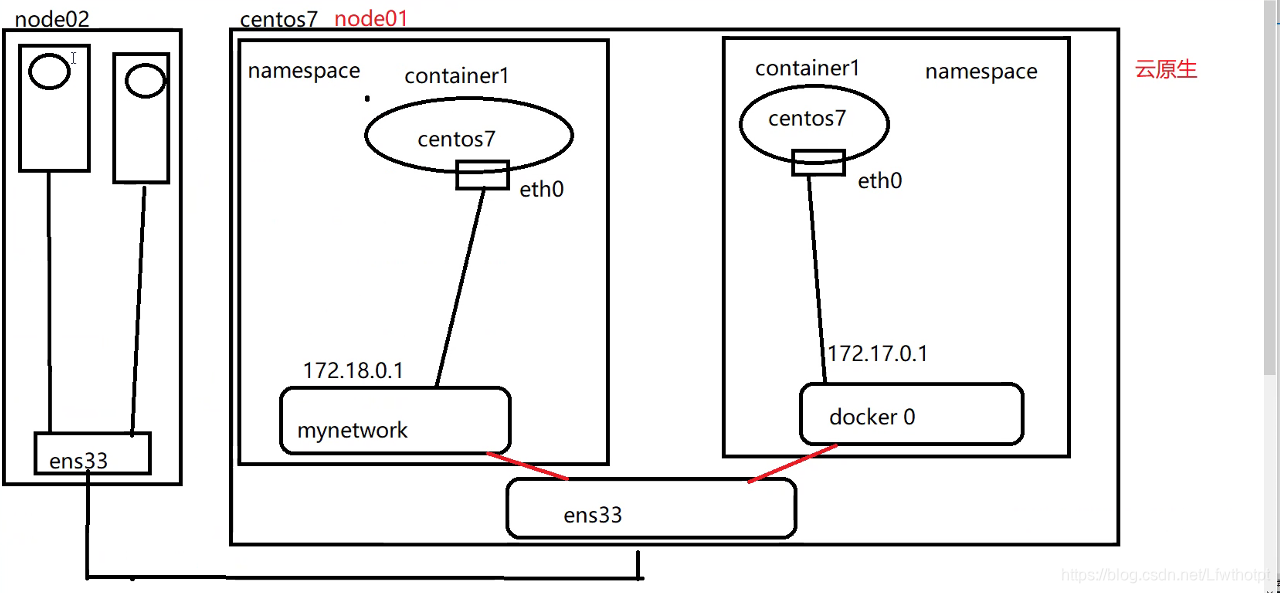
五:docker network 的相关命令
5.1 删除网络docker network rm
[root@kibana docker]# docker network rm --help
Usage: docker network rm NETWORK [NETWORK...]
Remove one or more networks
Aliases:
rm, remove
5.2 查看网络docker network ls
[root@kibana docker]# docker network ls --help
Usage: docker network ls [OPTIONS]
List networks
Aliases:
ls, list
Options:
-f, --filter filter Provide filter values (e.g. 'driver=bridge')
--format string Pretty-print networks using a Go template
--no-trunc Do not truncate the output
-q, --quiet Only display network IDs
[root@kibana docker]#
5.3 检查网络详细信息docker network inspect
[root@kibana docker]# docker network inspect --help
Usage: docker network inspect [OPTIONS] NETWORK [NETWORK...]
Display detailed information on one or more networks
显示一个或多个网络上的详细信息
Options:
-f, --format string Format the output using the given Go template
-v, --verbose Verbose output for diagnostics
5.4 将容器连接到网络docker network connect
[root@kibana docker]# docker network connect --help
Usage: docker network connect [OPTIONS] NETWORK CONTAINER
Connect a container to a network
Options:
--alias strings Add network-scoped alias for the container
--driver-opt strings driver options for the network
--ip string IPv4 address (e.g., 172.30.100.104)
--ip6 string IPv6 address (e.g., 2001:db8::33)
--link list Add link to another container
--link-local-ip strings Add a link-local address for the container
5.5 断开容器与网络的连接docker network disconnect
[root@kibana docker]# docker network disconnect --help
Usage: docker network disconnect [OPTIONS] NETWORK CONTAINER
Disconnect a container from a network
Options:
-f, --force Force the container to disconnect from a network
强制容器断开与网络的连接